浙教版重点小学信息技术经验第三册全册教案.docx
《浙教版重点小学信息技术经验第三册全册教案.docx》由会员分享,可在线阅读,更多相关《浙教版重点小学信息技术经验第三册全册教案.docx(30页珍藏版)》请在冰豆网上搜索。
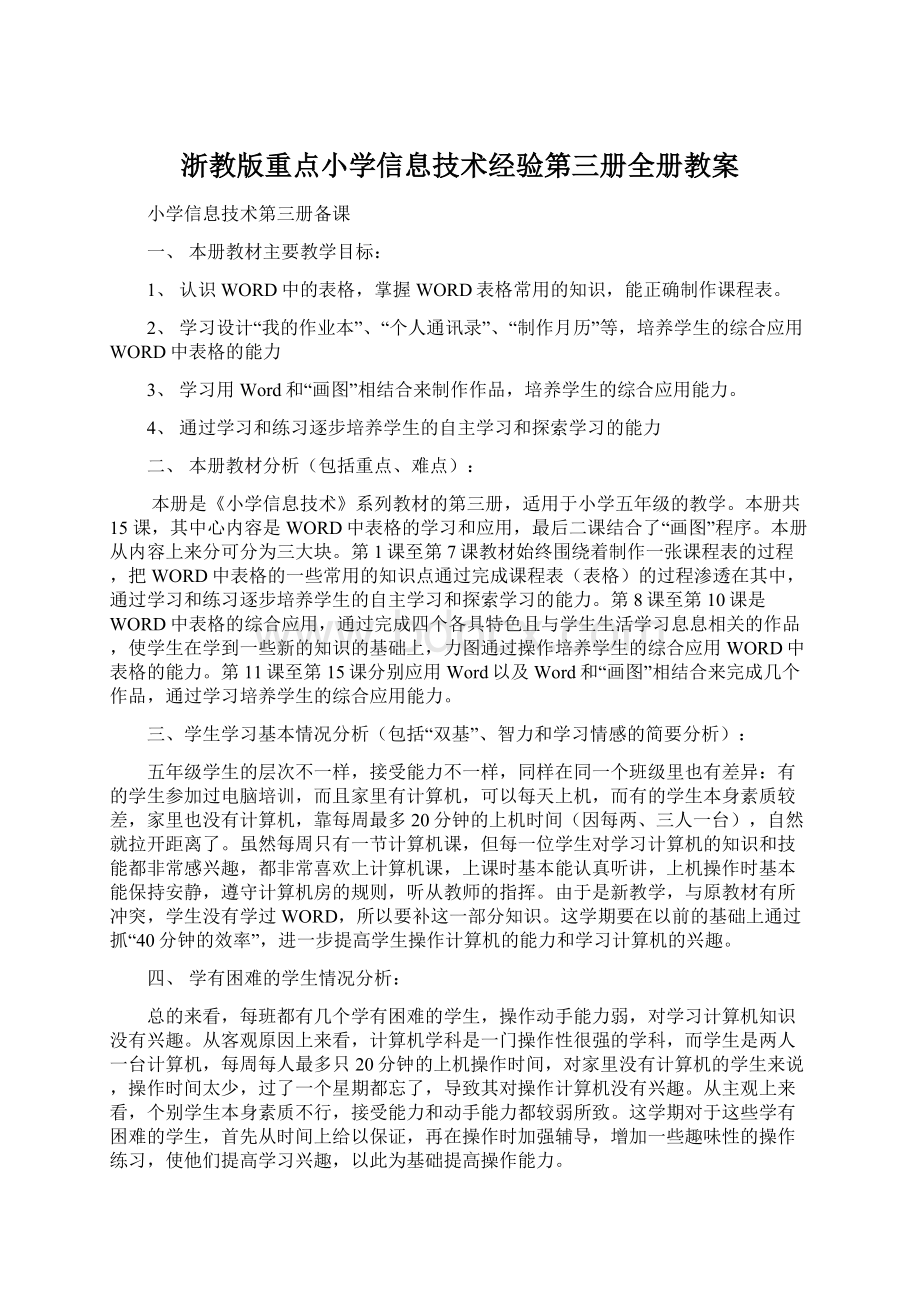
浙教版重点小学信息技术经验第三册全册教案
小学信息技术第三册备课
一、本册教材主要教学目标:
1、认识WORD中的表格,掌握WORD表格常用的知识,能正确制作课程表。
2、学习设计“我的作业本”、“个人通讯录”、“制作月历”等,培养学生的综合应用WORD中表格的能力
3、学习用Word和“画图”相结合来制作作品,培养学生的综合应用能力。
4、通过学习和练习逐步培养学生的自主学习和探索学习的能力
二、本册教材分析(包括重点、难点):
本册是《小学信息技术》系列教材的第三册,适用于小学五年级的教学。
本册共15课,其中心内容是WORD中表格的学习和应用,最后二课结合了“画图”程序。
本册从内容上来分可分为三大块。
第1课至第7课教材始终围绕着制作一张课程表的过程,把WORD中表格的一些常用的知识点通过完成课程表(表格)的过程渗透在其中,通过学习和练习逐步培养学生的自主学习和探索学习的能力。
第8课至第10课是WORD中表格的综合应用,通过完成四个各具特色且与学生生活学习息息相关的作品,使学生在学到一些新的知识的基础上,力图通过操作培养学生的综合应用WORD中表格的能力。
第11课至第15课分别应用Word以及Word和“画图”相结合来完成几个作品,通过学习培养学生的综合应用能力。
三、学生学习基本情况分析(包括“双基”、智力和学习情感的简要分析):
五年级学生的层次不一样,接受能力不一样,同样在同一个班级里也有差异:
有的学生参加过电脑培训,而且家里有计算机,可以每天上机,而有的学生本身素质较差,家里也没有计算机,靠每周最多20分钟的上机时间(因每两、三人一台),自然就拉开距离了。
虽然每周只有一节计算机课,但每一位学生对学习计算机的知识和技能都非常感兴趣,都非常喜欢上计算机课,上课时基本能认真听讲,上机操作时基本能保持安静,遵守计算机房的规则,听从教师的指挥。
由于是新教学,与原教材有所冲突,学生没有学过WORD,所以要补这一部分知识。
这学期要在以前的基础上通过抓“40分钟的效率”,进一步提高学生操作计算机的能力和学习计算机的兴趣。
四、学有困难的学生情况分析:
总的来看,每班都有几个学有困难的学生,操作动手能力弱,对学习计算机知识没有兴趣。
从客观原因上来看,计算机学科是一门操作性很强的学科,而学生是两人一台计算机,每周每人最多只20分钟的上机操作时间,对家里没有计算机的学生来说,操作时间太少,过了一个星期都忘了,导致其对操作计算机没有兴趣。
从主观上来看,个别学生本身素质不行,接受能力和动手能力都较弱所致。
这学期对于这些学有困难的学生,首先从时间上给以保证,再在操作时加强辅导,增加一些趣味性的操作练习,使他们提高学习兴趣,以此为基础提高操作能力。
五、提高教学质量的打算:
1、认真钻研小学信息技术教育教材,做到吃透教材,抓住重点和难点。
2、子解、摸透学生的心理个性,在教学中做到有的放矢,运用启发式教学,充分调动学生学习的积极性,并养成互帮到助的良好学风,发挥学生的内动力。
3、精讲多练,充分给予学生上机操作的时间,增加趣味性的操作练习,在生动活泼的游戏中掌握计算机的操作技巧。
4、备课坚持“五有五备”:
脑中有纲、胸中有本、目中有人、心中有数、手中有法等。
上课坚持“五为五突”:
以教师为主导,以学生为主体,以训练为主线,以思维为核心,以能力为目等。
5、充分利用兴趣课时间,给个别尖子生提供上机操作时间和学习时间,提高他们的操作技巧。
六、教学进度:
第二周:
(9.29.8)始业教育(复习及机房规则)
第二周:
(9.99.15)第1课初识表格
第三周:
(9.169.22)第2课制作表格
第四周:
(9.239.29)第3课插入行和列
第六周:
(10.710.13)第4课删除行与列
第七周:
(10.1410.20)第5课调整表格
第八周:
(10.2110.27)第6课文字的修饰
第九周:
(10.2811.3)第7课漂亮的课程表
第十周:
(11.411.10)机动
第十一周:
(11.1111.17)第8课我的作业本
第十二周:
(11.1811.24)第9课个人通讯录
第十三周:
(11.2512.1)第10课制作月历
第十四周:
(12.212.8)第11课画自己的胸牌
第十五周:
(12.912.15)第12课让胸牌更漂亮
第十六周:
(12.1612.22)第13课换个方法设计胸牌
第十七周:
(12.2312.29)第14课让word和画图联手
(一)
第十八周:
(12.301.4)第15课让word和画图联手
(二)
第十九周:
(1.41.10)复习考试
第二十周:
(1.111.16)复习考试
第一课初识表格
一、教学目标
1.通过表格实例,让学生知道表格的组成。
2.熟悉Word工作环境,光标的定位和文字处理。
二、教学重点
本课重点是学习表格的作用和表格的组成。
七、教学难点:
本课难点是表格中的插入点的控制。
四、教学准备
教师机与学生机;多媒体教学网或大屏幕投影仪;课件练习准备(多种表格的欣赏及习题准备)。
八、教学过程
一、引入
复习上学期的知识点。
重点回顾Word中相关知识,引出Word中另一个重要的部分——表格。
学生开机并打开Word
二、新课
1.表格的作用
表格可以简洁清楚的表述相关的内容。
各类表格的欣赏。
2.表格的组成
·在表格中把竖的称为“列”,横的称为“行”。
·表格中的任意一个都被称为一个“单元格,单元格是表格的最小单位。
在单元格中,可以输入文字、数据等资料。
学生回答表格中几行几列的单元格的内容
·将鼠标指针移动到某一单元格并单击鼠标时,光标就会出现在此单元格的回车符前面,这时光标所在的点称为“插入点”。
用光标键也可以控制插入点。
操作示范
·完成练习1
打开练习1文档,在表格中空的单元格中输入一些合适的文字
·“表名”用来简单指明表格的用途、内容、类型等。
表名可放在表格的上方。
操作示范
·完成练习2
根据输入的文字内容加上合适的表名。
三、小结
师生相互交流
……
六、课后随笔:
第二课制作表格
一、教学目标
1.掌握表格的3种制作方法:
利用快捷按钮制表、用菜单命令制表、手动绘制表格。
2.能熟练在表格中输入文字。
本课重点难点是学习表格的制作。
二、教学重点
三种制表的方法
三、教学难点:
由于三种制表的方法在一节课中同时出现,学生容易产生混淆。
四、教学准备
教师机与学生机;多媒体教学网或大屏幕投影仪;练习准备。
五、教学过程
一、引入
上节课我们认识表格,了解表格的功能。
今天我们学习表格的制作。
二、正课
1.介绍用快捷按钮制表的方法;
步骤:
(1)单击“常用”工具栏上的“插入表格”按钮,在按钮下方出现一张模拟表格。
(2)按住鼠标左键拖曳,当达到你所需的表格时松开鼠标左键,一张表格就出现了。
2.学生练习用快捷按钮制表的方法。
学生完成练习1:
制作一张“3行5列”和“7行8列”的表格;
3.用菜单命令制表:
(1)用鼠标单击菜单栏上的“表格”菜单项。
(2)在下拉菜单中选择“插入”选项,并在其子菜单中单击“表格”。
出现“插入表格”对话框。
(3)在“插入表格”对话框中根据自己的实际需要,在“列数”、“行数”文本框中输入数值,再单击“确定”按钮,即可得到一张表格。
学生完成练习2:
制作出8行6列和2行7列的表格
4.用手动绘制表格:
选择“表格与边框”工具栏中的“绘制表格”按钮
徒手画一张表格,用“擦除”按钮
还可以擦除我们不要的表格线。
同学们,用上你们的聪明才智,赶快动手试一试吧,从中你会学到很多有用的方法!
如果由于自己的疏忽,表格的行列数发生了错误,且已经单击了“确定”按钮,此时请不要慌乱,马上试试“撤消”按钮
,就能“化险为夷”。
学生完成练习3:
制作出6行8列
5.在表格中输入文字
学生完成练习4:
你想为自己或好朋友制作一张课程表吗?
请赶快动手制作一张如表2.2所示的课程表。
三、小结
师生相互交流
……
六、课后随笔:
第三课插入行与列
一、教学目标:
1、学会用插入行、插入列的方法来修改自己的表格。
2、能通过比较操作,区分插入行、插入列各自的两种选项,并能根据实际需要,选择最佳方案。
3、培养学生根据实际需要修改表格的兴趣。
二、教学重点:
区分插入行、列各自的两种选项。
三、教学难点:
能根据实际需要,选择插入行、列的方式。
四、课前准备:
练习用表。
五、教学过程:
一、启发导入,揭示课题。
1、“我们平时做事情难免会出错,制作表格也一样,也会由于自己的疏忽或表格内容的改变,需要对表格的行、列进行修改。
”
2、揭题:
今天我们就学习《3、插入行与列》
二、教学新课
插入行。
1、观察例表。
星期一
星期二
星期三
星期四
星期五
1
2
3
4
5
A“该表是否符合我们的实际情况?
”
B“应该怎么办?
”
2、教师演示。
A单击第6行中的任意一个单元格,把插入点移到这一行中。
B将鼠标指针移动到菜单栏的“表格”菜单项上单击。
C指向其中的“插入”选项。
D在“插入”子菜单中选择“行(在下方)”选项。
3、学生练习。
(模仿操作)
4、尝试练习。
“刚才我们用的是‘行(在下方)’选项,如果我们选择‘行(在上方)选项会出现怎样的情况?
”
5、师,组织学生进行比较。
“两种选项有什么不同的效果?
”
6、尝试练习:
“请你在第2行和第3行之间插入一行,你会怎样操作?
为什么可以这样操作?
”(注意:
第2行不能与标有“2”的那行混淆在一起。
)
7、反馈,校对。
插入列。
1、出示表格。
星期一
星期二
星期四
星期五
1
2
3
4
5
“这张表格符合我们的需要吗?
应怎样补救?
”
2、学生观察并回答:
(插入行)
3、布置任务:
学过插入行的方法后,相信插入列就不难了,请大家尝试练习,并为大家介绍自己的经验。
4、反馈,教师校对。
(注意:
让学生讲出2种不同的方法。
)
5、小结插入列的方法。
(主要取决于光标停留的位置。
)
三、巩固练习。
1、比赛:
将前一表格快速修改成下表,并说说自己的方法。
星期一
星期二
星期三
星期四
星期五
星期六
上午
1
2
3
下午
4
5
6
7
2、教师汇总,并总结。
四、总结新课。
六、课后随笔:
第四课删除行与列
一、教学目标:
1、学会用删除行、删除列的方法来修改自己的表格,学会删除整张表格。
2、初步学会根据需要合并、拆分单元格。
3、进一步培养学生根据实际需要修改表格的兴趣。
二、教学重点:
学会删除行、删除列。
三、教学难点:
能根据实际需要合并、拆分单元格。
四、课前准备:
练习用表。
五、教学过程:
一、发现问题,揭示课题:
1、观察下表。
星期一
星期二
星期三
星期四
星期五
星期六
上午
1
2
3
下午
4
5
6
7
A.与我们平时所用的课程表相比,该表是否符合我们的需要?
B.如果需要修改,应怎样进行修改?
2、学生讨论并回答。
3、、揭题:
今天我们继续学习表格的修改知识。
《4、删除行与列》
二、新课教学。
删除行
1、观察并分析例表。
“我们应该怎样处理该表行数,才能将它修改得更符合我们的实际需要?
”
2、教师演示操作。
A单击第8行中的任意一个单元格,把插入点移到这一行中。
B将鼠标指针移动到菜单栏的“表格”菜单项上单击。
C指向其中的“删除”选项。
D在“删除”子菜单中选择“行”选项即可。
3、学生练习。
(模仿操作)
4、请将本表的第3行删除,看看会有什么效果?
(巩固练习)
(注意:
如果删除错误,可以用“撤消”按钮进行修改。
)
5、反馈,校对。
删除列。
1、分析表格。
“这张表格的行数已经符合我们的需要了,我们怎样才能将“星期六”这一列删除呢?
”
2、学生观察并尝试回答。
3、布置尝试操作任务:
学过插入行的方法后,相信插入列就不难了,请大家尝试练习,并为大家介绍自己的经验。
4、反馈,教师校对。
5、校对后,再次进行巩固练习。
6、小结删除列的方法。
巩固性总结:
要删除某一行(列),最主要的是必须将放在要删除的那行(列)当中,这样才能保证万无一失。
、删除表格。
1、当我们不需要整张表格的时候,也可以将整张表格删除。
删除表格的方法很简单。
A将光标移动到将要删除表格的任意一单元格中。
B用鼠标选择“表格”菜单选项中“删除”选项。
C再选择子菜单“表格”选项,即可完成表格的删除工作。
、合并、拆分单元格。
1、创设实际问题情境,以期解决问题的方法。
(情境一)
“表格的行、列数已符合我们的需要,但有些地方还不是很令人满意,请你说说哪些地方你还不满意的,应该怎样处理会更好。
”
星期一
星期二
星期三
星期四
星期五
上午
1
2
3
下午
4
5
6
2、根据回答,引导学生说出“第1列的2、3、4单元格的内容都是‘上午’,我们可以将这几个单元格合并成一格,这样就更美观、更醒目了。
”
3、教师演示。
A用拖动鼠标的方法,选中将要合并的各个单元格。
(选中后,这些被选单元格的颜色会与被选前的颜色相反。
)
B选择“表格”菜单项中的“合并单元格”选项,就可以完成单元格的合并操作。
4、学生进行模仿练习。
5、创设实际问题情境,以期解决问题的方法。
(情境二)
“有些时候,会出现一节课的时间内,完成两项内容的情况。
前半节上书法课,后半节上心理辅导课,所以我们必须将两样课程都写入一个单元格内。
怎么办呢?
别着急,WORD的表格有分身术,它可以将一个单元格分成两个单元格,你想试试吗?
”
6、学生尝试将[5,7]单元格拆分成两个单元格。
7、交流、校对。
8、反馈,再练习。
三、巩固练习
1、你能将1行1列的表格拆分成4行6列吗?
2、你能将上题中完成的表格变成平均分的2行2列吗?
能介绍一下你采用的方法吗?
3、用今天所学的知识,将本节课第一次出现的例表修改成下表。
4、校对、讲评。
四、总结全课
六、课后随笔:
学生基本掌握,今后还要在上课中渗透今天所学的知识。
第5课调整表格
一、教学目标:
1.通过学习,使学生知道用拖动调整和菜单调整的方法可以调整表格的行高、列宽以及表格大小。
2.通过学习,使学生掌握调整行高、列宽、表格大小的拖动调整法和菜单调整法。
3、通过学习,培养和增强学生的学习兴趣。
二、教学重点:
用鼠标拖动的方式和用菜单调整的方式调整表格大小、行高、列宽。
三、教学难点:
表格大小、行高、列宽的菜单调整过程中,“表格属性”对话框中各选项卡的设置。
四、教学准备:
计算机、制作好的表格。
五、教学过程:
一、激趣:
快速制表比赛,争夺“棒棒奖”。
学生制作一张4行5列的表格
二、学生自主探索:
(一)学习拖运调整方式。
1、将表格的第1列和第2列变宽些,你有什么好办法吗?
争夺“聪明奖”(可借助书本)。
2、学生自学教材后,几个学生演示拖动调整的操作方法。
3、学生演示,如有不够教师稍作补充。
4、学生练习拖动调整表格的方法:
(1)将表格的第4列变窄些。
(2)对表格进行整体调整。
5、揭题。
(二)学习菜单调整的方法:
1、调整行高和列宽。
出示考考你:
你能将表格的第二行调整为1厘米高,第四行设为2厘米高,并且第三列设为3厘米吗?
2、学生学习菜单调整方式,完成行高和列宽的设置。
(借助书本,同学之间互相帮助,可以离开座位去找自己的好伙伴帮忙,也可以请老师帮忙。
)
3、3-4名学生上台边演示讲解。
4、师补充注意点。
5、出示练习题。
学生练习:
将表格的第1~4行依次设为1、2、3、4厘米,第1~5列依次设为1、2、3、4、5厘米。
6、调整表格。
(1)4人小组讨论学习调整表格大小的操作方法。
(2)小组派代表任选一种反馈演示,。
三、练习:
1、出示练习:
“习乐园”。
(“习乐园”题目略)
2、学生针对“习乐园“的题目进行综合练习。
3、学生说说自己的完成情况,给自己打分。
四、评价小结。
学生说说这节课的收获。
六、课后随笔:
第6课文字的修饰
七、教学目标:
1.通过学习,使学生知道用字体、字号、粗细设置和文字的摆放等方法可以使表格更加美观。
2.通过学习,使学生掌握表格中文字格式和文字摆放的设置方法,以及表格内文字的移动、复制粘贴、删除的操作方法。
3、通过学习,培养学生的学习兴趣和对美的教育。
八、教学重点:
1、表格中文字格式和文字摆放的设置方法。
2、表格内文字的移动、复制粘贴、删除的操作方法
九、教学难点:
表格内文字摆放的设置及表格中文字的删除。
一十、教学准备:
计算机机房、表格、大屏幕投影
一十一、教学过程:
一、揭趣:
1、出示两张课程表。
(表格1无文字格式及摆放等设置,表格2有文字格式和摆放设置。
)
学生找出它们不同的地方。
教师根据学生的反馈板书不同点。
2、揭题。
这些新出现的不同点你们会做吗?
二、学生自主学习:
(一)设置文字格式及文字摆放。
1、教师引导学生自主尝试去解决新发现的不同点。
让学生比比谁解决的问题多。
2、学生采用自己喜欢的学习方法学习文字格式和文字摆放的操作。
(可以借助书本独立完成,也可小组合作等)
3、教师巡回指导,鼓励学生采用不同的方法。
4、4-5名学生上台边演示边讲解,集体评价。
(每人任选一种方法)
5、根据情况教师评价补充。
(二)表格内文字的移动、复制粘贴和删除:
1、引导学生尝试单元格中文字的复制。
出示一张未填入课程的日课表,让学生说说谁能用最快最简单的方法将一星期中所有的语文课都填入。
2、3-4名学生演示反馈。
(鼓励学生采用多种方法)
3、出示小技巧。
(先找找是否有学生已发现了)
4、学生采用多种方法练习复制的操作方法。
5、学习单元格中文字的移动与删除。
出示小问题1:
如果要将星期一的第1节语文课放到第3节,并将星期五的语文课删除,你能有办法吗?
(鼓励学生互相协助)
6、学生自我探索。
7、学生反馈演示。
8、学习表格中行的移动、复制粘贴和删除。
出示小问题2:
(问题略)
教师对容易出错的地方稍作引导。
学生尝试学习。
学生反馈演示。
三、练习:
出示练习题。
(争夺优胜小组)
(练习题略)
学生以小组比赛的形式进行练习。
1、对练习完成情况进行集体评价。
2、学生说说这节课的收获。
四、评价小结。
出示小结。
一十二、课后随笔:
第七课漂亮的课程表
一、教学目标:
1、知道美化表格的一些常识。
2、过本课教学,使学生掌握设置表格边框和底纹,会画斜线表头。
3、培养学生自学能力和发现问题,解决问题的能力,养成良好的学习习惯。
二、教学重点:
表格的边框、表格的底纹
三、教学难点:
绘制斜线表头
四、教学准备:
准备两张不同的课程表(普通和精美)。
简单课件(课题和学习任务要求)、实物投影、多媒体操作系统标准机房
五、教学过程:
一、创设情境,导入新课
上节课,我们做了如下这张表格。
接下来,我们再来看另一张表,你喜欢哪一张,为什么?
揭题《漂亮的课程表》
星期一
星期二
星期三
星期四
星期五
上午
1
语文
数学
语文
数学
语文
2
数学
语文
数学
语文
数学
3
语文
思品
体育保健
美术
体育保健
下午
4
常识
体育保健
班队
常识
常识
5
信息技术
书法
音乐
英语
音乐
6
体育活动
英语
体育活动
兴趣活动
兴趣活动
星期一
星期二
星期三
星期四
星期五
上午
1
语文
数学
语文
数学
语文
2
数学
语文
数学
语文
数学
3
语文
思品
体育保健
美术
体育保健
下午
4
常识
体育保健
班队
常识
常识
5
信息技术
书法
音乐
英语
音乐
6
体育活动
英语
体育活动
兴趣活动
兴趣活动
二、分析作品、尝试制作
1、学生讨论:
第二张表格比第一张表格增加了些什么?
(边框和底纹、斜线表头)
2、演示学习任务和要求:
(1)边框粗细有区别
(2)底纹色彩有区别(3)斜线位置要适当
3、教师提问:
怎样设置“边框、底纹和斜线表头”?
(教师提示制作要点)
4、学生看学习材料,尝试设置“边框、底纹和斜线表头”,教师指导困难小组,并记录学生学习中的“典型困难”。
三、交流汇报、协作提高
1、组织小组讨论制作过程中碰到的困难,配代表发言。
2、小组成员互相修改作品
四、发展评价、进行延伸
1、每个小组以学习任务和要求品评作品,推荐几位同学上台展示自己的作品。
2、请学生说说制作体会
3、作业:
完成一张自己班的的课程表(机动)
五、课后随笔:
学生基本掌握,今后还要在上课中渗透今天所学的知识。
第8课我的作业本
一、教学目标:
1、掌握图片、艺术字插入的操作方法;
2、培养学生合作学习的能力。
二、教学重点:
图片、艺术字的插入。
三、教学重点:
同上。
四、教学准备:
计算机房,两本作业本,在服务器上准备供此节课使用的图片。
课件(总结其操作过程),多媒体操作系统,标准机房,实物投影。
五、教学过程:
一、创设情境,新课导入
师:
比较投影机上投影的作业本和我们平时用的作业本,有什么区别?
生:
儿童化的文字,更漂亮,更有童趣。
师:
这是别人制作的,同学们有没有兴趣亲自尝试一下,做的比这本更漂亮,更有个性?
揭